Introducción
Para utilizar el conector Abbyy, debe configurar toda la infraestructura de Abbyy y el proyecto Abbyy. Esta sección describe los pasos necesarios para configurar su proyecto Abbyy.
Antes de empezar
Se necesita tener un servidor con licencia Abbyy. Además, para comenzar, se debe tener acceso a las siguientes aplicaciones de Abbyy:
•Project setup station
•Processing server monitor
•Web station monitor
Asegúrese de haber creado un diseño de documento.
Configuración
Para configurar su proyecto, siga estos pasos:
2. Crear una definición de documento utilizando el diseño
4. Subir el proyecto al servidor
6. Obtener una muestra de respuesta
Abra la estación de configuración del proyecto Abbyy y cree un nuevo proyecto:
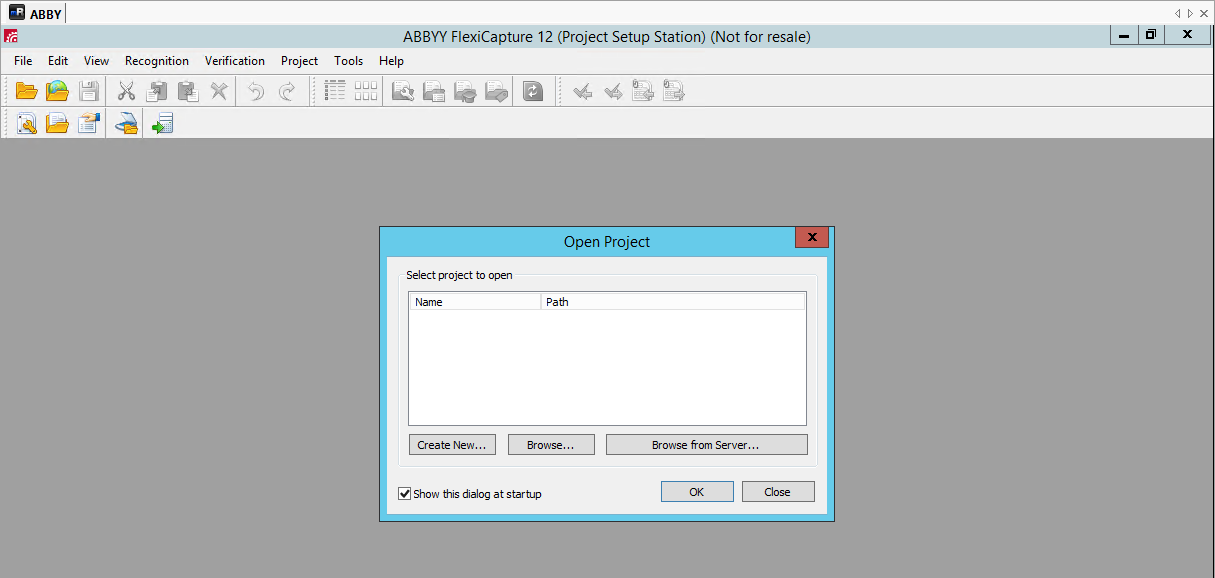
Si ya tiene proyectos, puede abrirlos desde su computadora local o su servidor.
2. Crear una definición de documento utilizando el diseño
Haga clic en el icono Definición de documento y seleccione Documentos semiestructurados:

Cargue una imagen o muestra de su documento. Puede usar la misma imagen utilizada para crear el diseño. Seleccione la opción Cargar FlexiLayout y busque la opción de diseño exportada desde el diseño del documento.
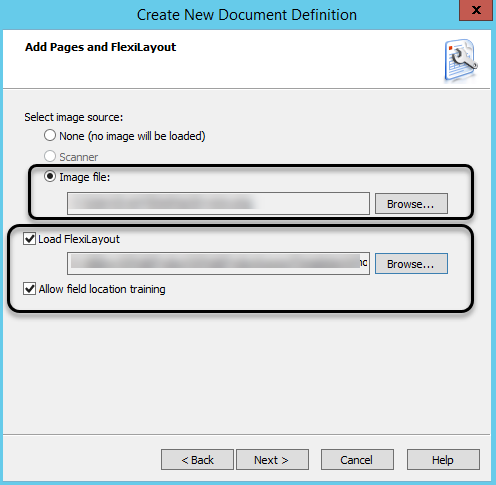
Asígnele un nombre y el idioma.
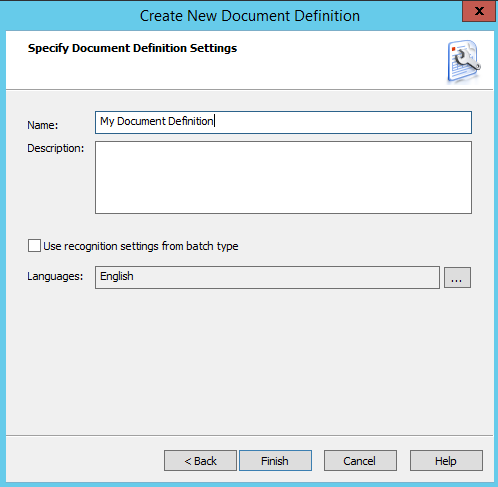
Haga clic en Finalizar. Cuando se abre la ventana Definición de documento, puede revisar que la estructura del documento tiene los campos definidos en el diseño. También debe definir el formato en el que Abbyy exporta la información obtenida de un documento. Seleccione la pestaña Definición de documento y haga clic en Exportar configuración.
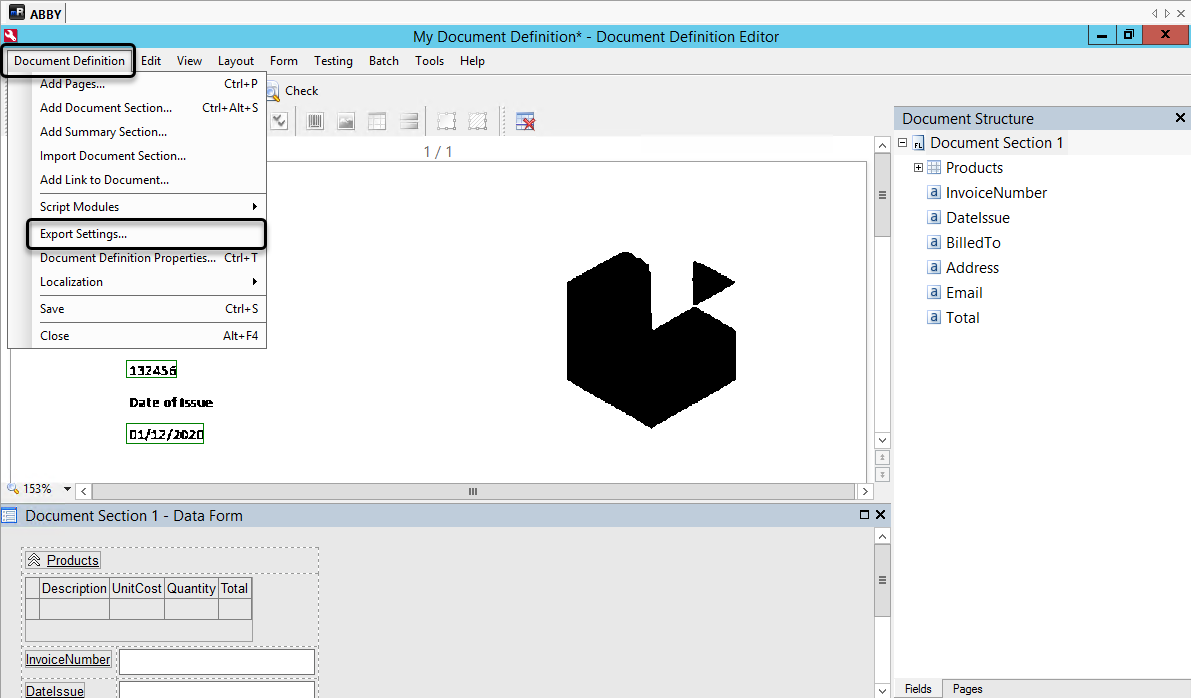
Si existe un destino, puede editarlo o puede agregar uno nuevo.
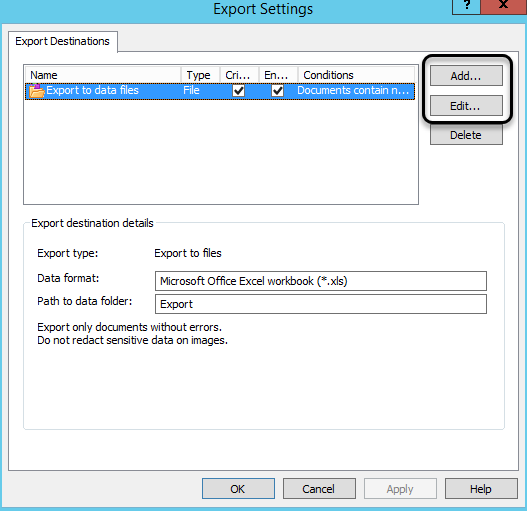
Asegúrese de que el formato de datos sea un documento XML.
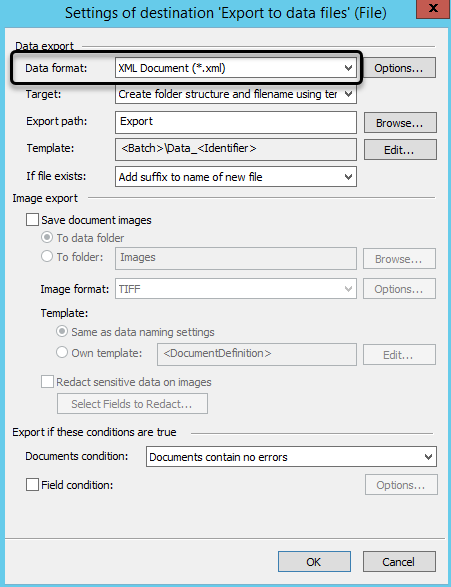
Haga clic en Aceptar y Aplicar en la ventana Configuración de exportación. Guarde la definición del documento y cierre la ventana. Al guardar, Abbyy valida que la definición del documento es válida. Asegúrese de que el documento sea válido o corrija las advertencias o errores, antes de continuar.
|
Si el formato de datos es diferente de XML, el conector de Bizagi no puede recuperar información de un documento. |
Seleccione la Definición del documento y publíquela en el servidor.
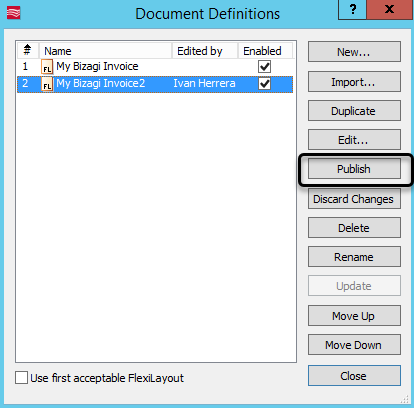
Abra la pestaña Proyecto, en la cinta superior, y seleccione Tipos de lote.
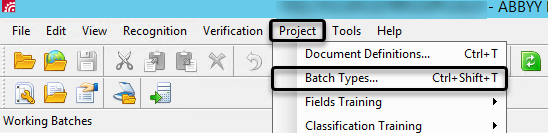
En la ventana Tipo de lote, haga clic en Nuevo, en las Opciones de procesamiento de imagen, haga clic en Siguiente. En las opciones de Reconocimiento, active el botón de opción Seleccionado y agregue una nueva definición de documento:
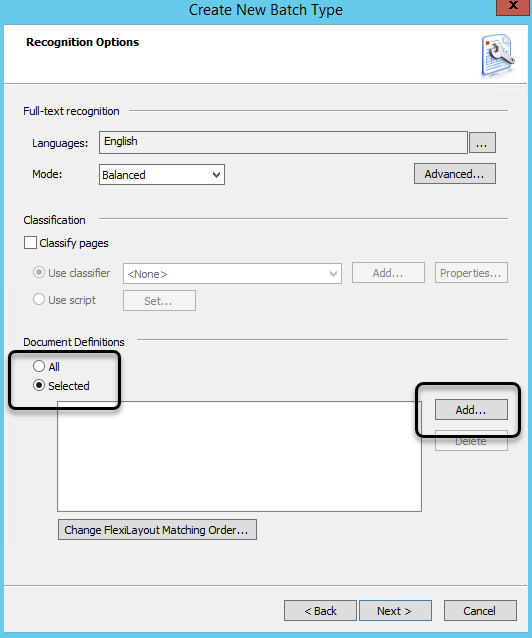
Luego seleccione la definición de documento creada en el paso anterior.
Esquema de lote
El esquema se refiere a la forma en que Abbyy maneja las ejecuciones por lotes cuando hay caracteres que no se reconocen. Puede seleccionar cualquiera de las siguientes opciones:
•Sencillo
•Avanzado
•Desatendido (recomendado)
•Para estación de captura web
•Avanzado para la estación de captura web
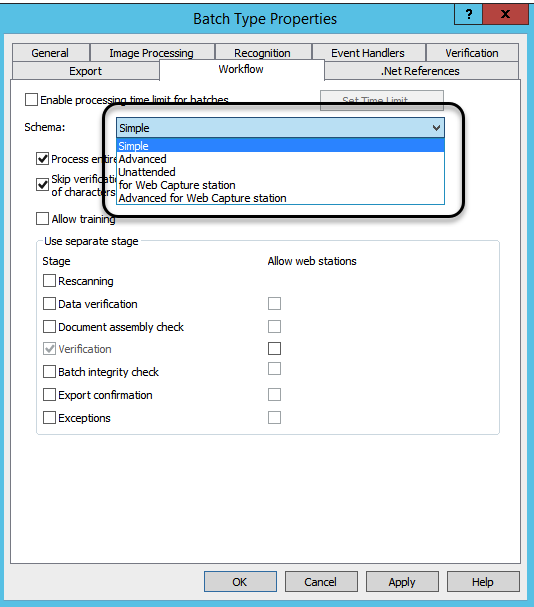
|
Si tiene documentos fijos y semistructurados estándar, le recomendamos dejar la opción Desatendido. Si selecciona opciones simples u otras, es necesario que una persona realice una verificación cuando no se reconocen algunos caracteres, lo que requiere la intervención del usuario y puede retrasar la ejecución de los lotes. |
Continúe haciendo clic en Siguiente con el resto de las opciones. En el paso final, dale un nombre al lote. Mantenga el nombre en un lugar que pueda recordar, porque es necesario para el conector.
4. Subir el proyecto al servidor
Después de terminar de configurar el proyecto, cárguelo al servidor. Abra la pestaña del archivo y haga clic en Cargar proyecto al servidor.
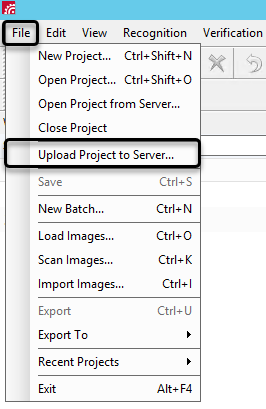
Abra la aplicación Processing Server Monitor, agregue el servidor y asegúrese de que el estado sea Iniciado (Started):
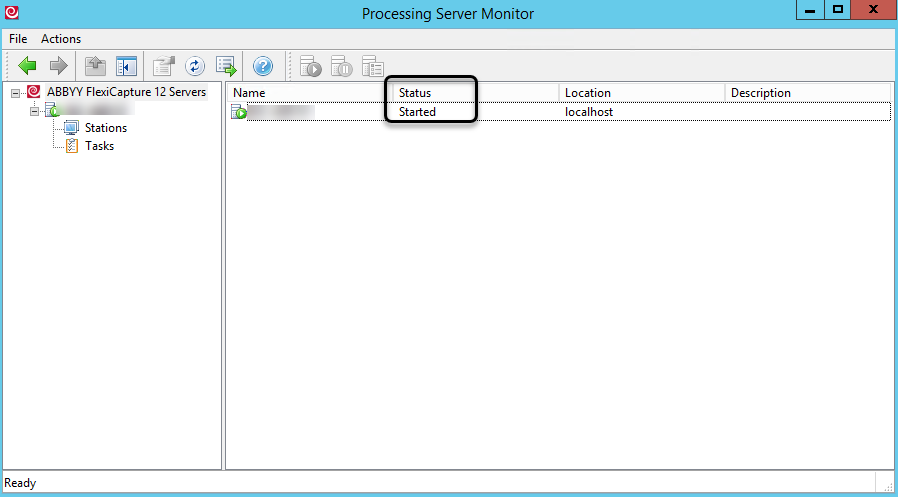
6. Obtener una muestra de respuesta
Para usar el conector Abbyy, debe generar una muestra de la respuesta. Este ejemplo se usa más adelante para la configuración del conector, por lo que puede definir la información que se asigna a los procesos de Bizagi. Abra la estación de configuración del proyecto, haga clic con el botón derecho en el área de lotes de trabajo y cree un nuevo lote.
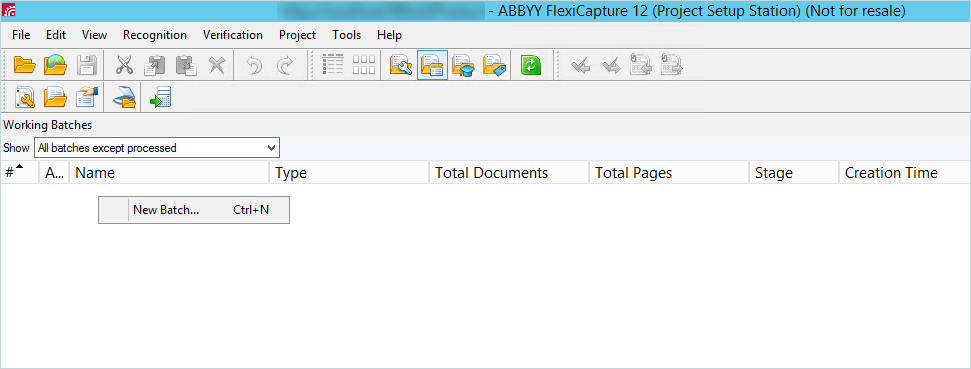
Seleccione el tipo de lote creado en los pasos anteriores:
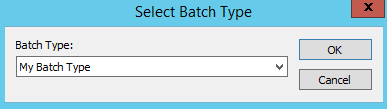
Haga clic derecho en el lote y seleccione Cargar imágenes:
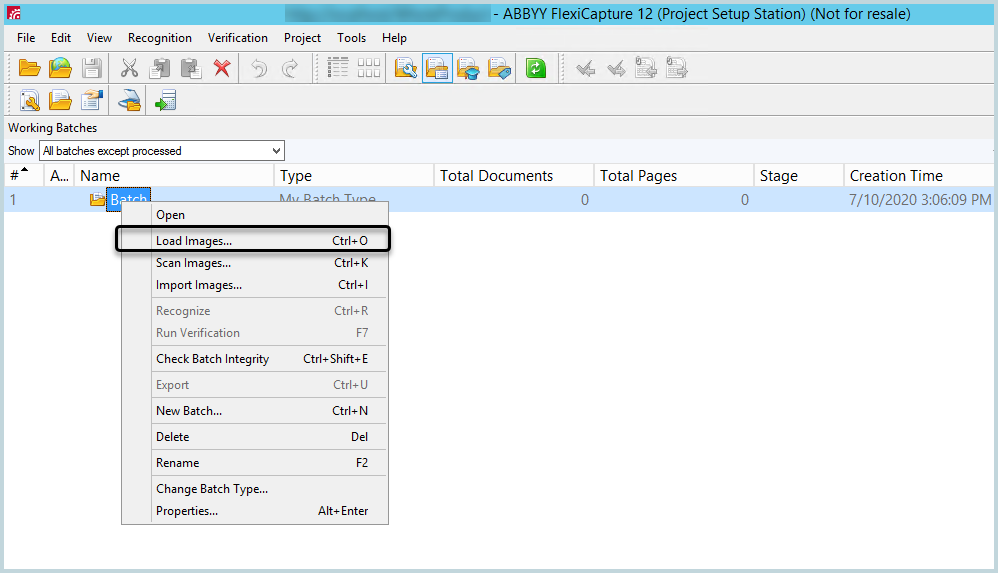
Cargue una imagen o PDF del documento que desea procesar en Abbyy. Espere hasta que termine y haga doble clic en el lote. Seleccione Exportar a y haga clic en la opción Datos a archivos. Asegúrese de seleccionar el formato XML, luego guarde el documento XML en un lugar al que pueda acceder más tarde.
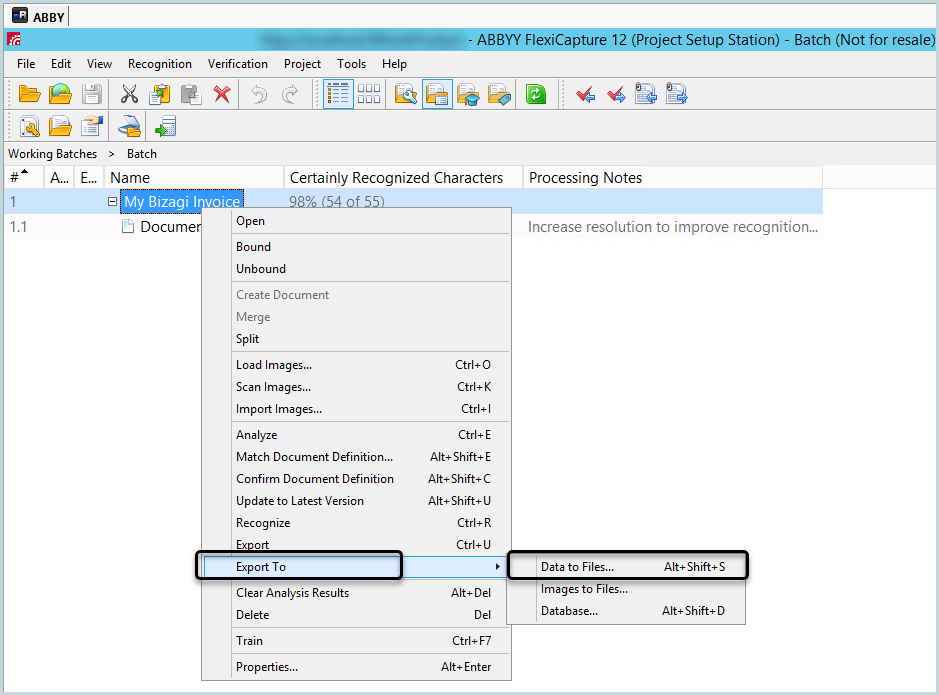
Ahora puede continuar configurando el conector Abbyy..
Last Updated 1/22/2024 11:03:39 AM